发布时间:2017-03-29 13: 33: 52
在FL Studio编曲软件中因为系统波表的延时长问题导致声音不能立刻发出来,这在有些情况下可能显得非常不方便。不过也不必太过担心,FL Studio中有一个叫Fruity LSD的插件能解决它,它能够链接到系统MICROSOFT GS波表合成器并把延迟降低,更厉害的是它可以直接从FL Studio中将MIDI通过Microsoft GS波表合成器的音色输出成音频文件。接下来我们将会为大家详细展示使用LSD插件播放MIDI文件的具体步骤,一起来看看吧!
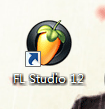
将其他设备的端口关掉,也就是将输出端口设置为----,这样的话MIDI OUT通道的MIDI信号就不会被发送到这些设备中。
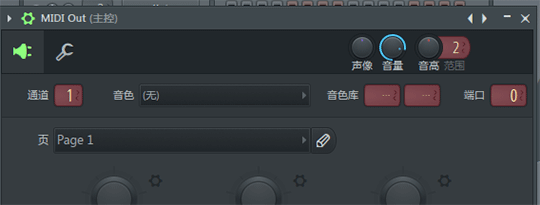
把混音器打开,在主音轨任意效果插槽上插入Fruity LSD插件,如下图所示:

默认情况下Fruity LSD插件的端口是1,这里我们把它设置为,保证它的端口和MIDI OUT音轨默认的端口一直,这样一来,我们播放的时候就可以听到声音了。
和直接把MIDI信号输出到Microsoft GS波表合成器相比,使用Fruity LSD插件可以把延迟降低很多,对于使用键盘实时录制音符也有比较大的帮助。如果同学们有兴趣的话可以专门对比一下这两者的延迟请款哦,通过钢琴卷轴窗口左边的琴键或者“通道设置窗口”上的琴键弹奏可以明显地发现延迟情况的差异。
关于使用LSD插件播放MIDI文件的知识到这里就讲完了,大家都有木有学会啊?如果你们还想学习更多有关音乐编曲制作的知识,可以到FL Studio中文网站学习哦!
展开阅读全文
︾